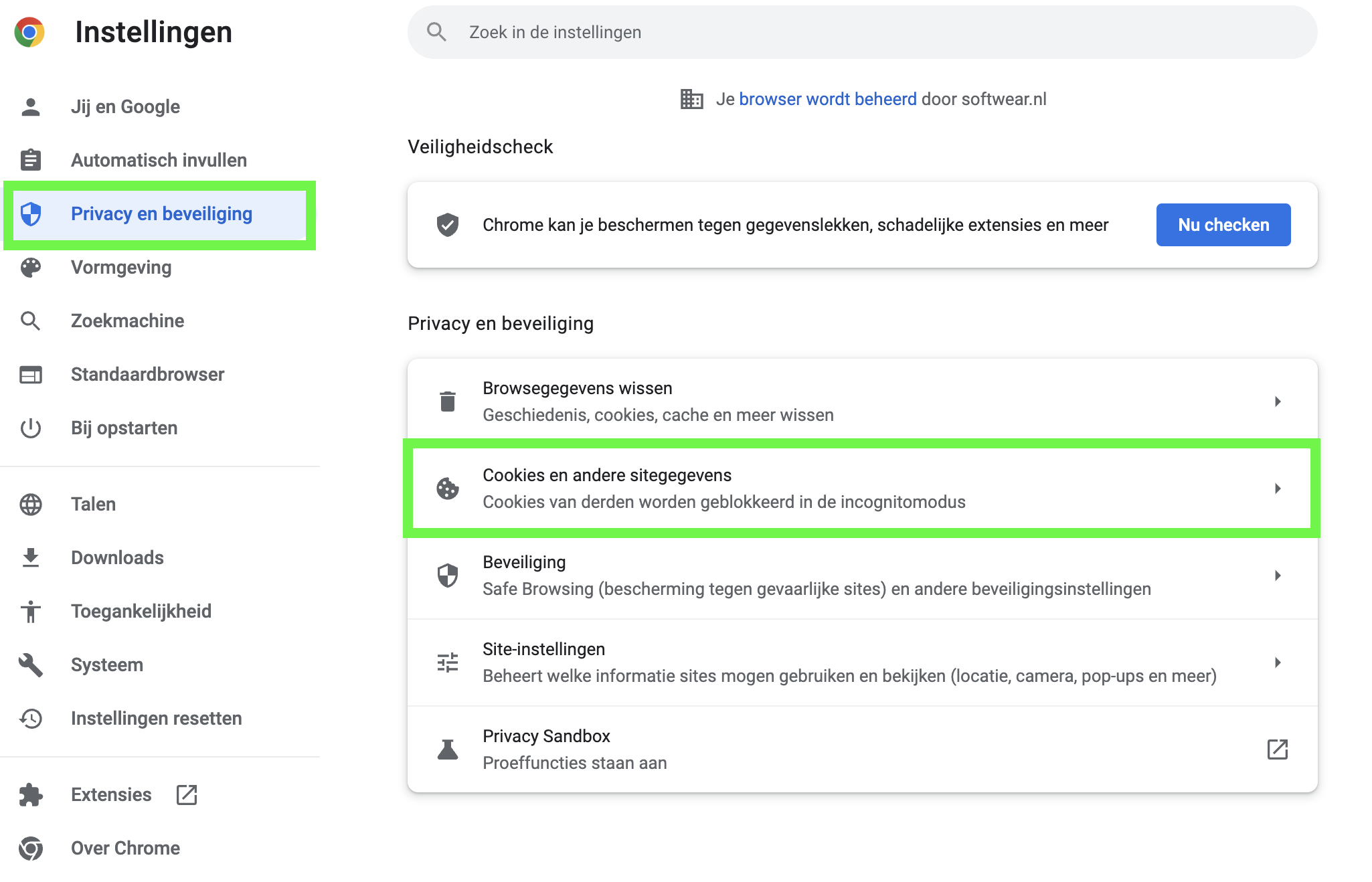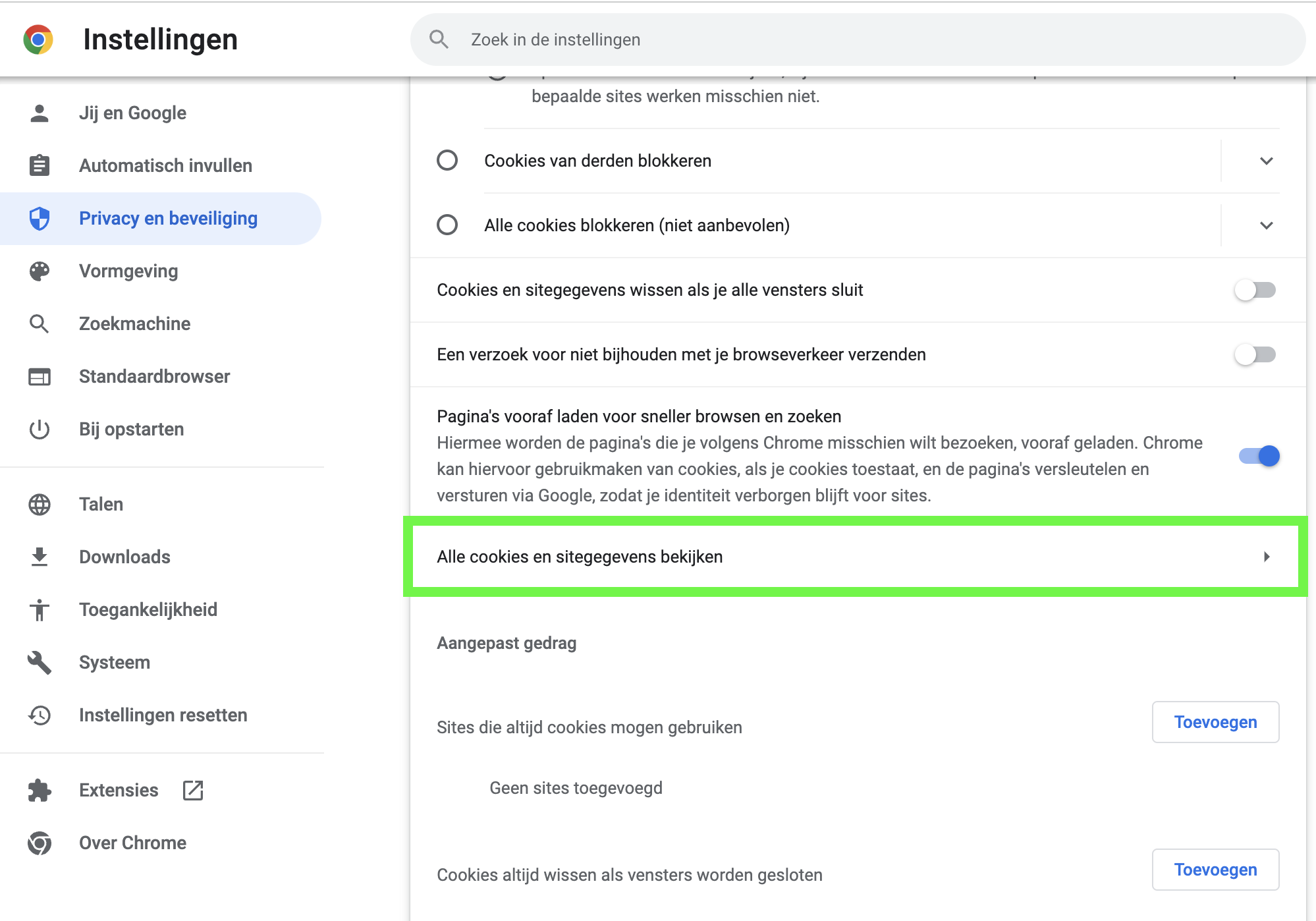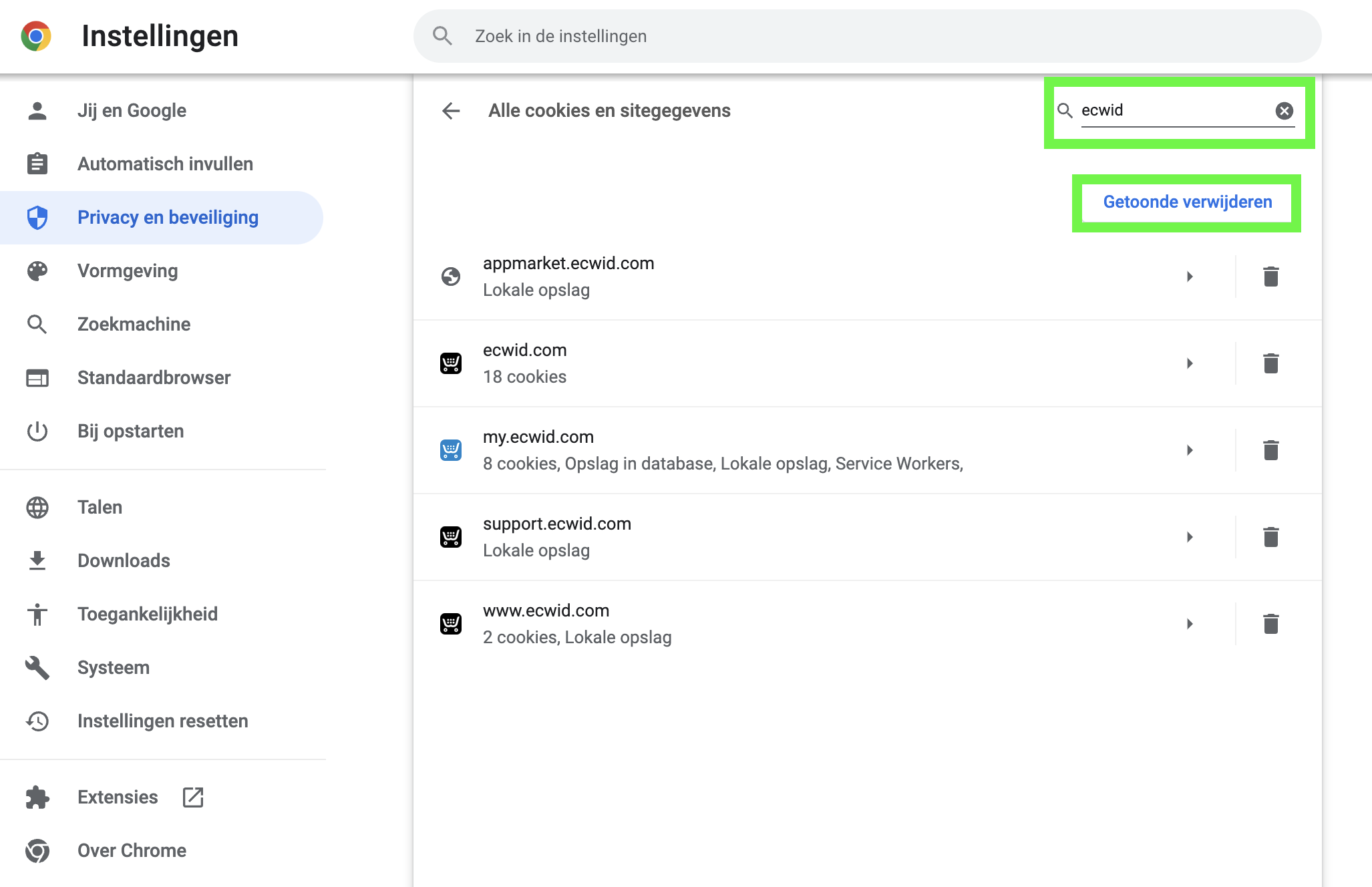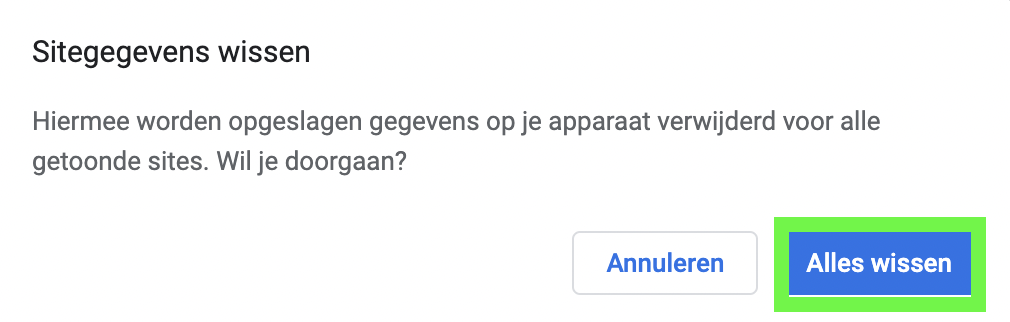/
Cache legen in Google Chrome tbhv Ecwid
Cache legen in Google Chrome tbhv Ecwid
Om veranderingen in de webshop te kunnen zien, is soms meer nodig dan alleen de pagina verversen.
Wijzigingen die backoffice gedaan worden, lijken soms niet te zijn doorgevoerd omdat het geheugen van de computer (met name) afbeeldingen opslaat en deze vanuit een eigen geheugen oproept, in plaats van opnieuw via internet te downloaden.
Om wijzigingen toch te kunnen zien, moet dat interne geheugen (cache genoemd) worden geleegd, zodat alles vers van internet gedownload moet worden.
Alle wijzigingen aan afbeeldingen en artikelen moeten dan goed getoond worden.
Browsergegevens "Cache" wissen in Google Chrome tbhv Ecwid
- Klik in de browser bovenaan in de menubalk aan de rechterkant op het icoontje met de 3 puntjes.
- Klik op Instellingen (Settings).
- Klik op het tabblad Privacy en beveiliging.
Kies vervolgens voor Cookies en andere sitegegevens. - Scroll tot halverwege de pagina naar onderen en kies voor Alle cookies en sitegegevens bekijken.
- Klik rechtsboven op de het zoekveld "Cookies zoeken" en zoek op het woord "ecwid"
Klik daarna op de knop "Getoonde verwijderen" - Klik op de knop "Alles wissen"
Related content
Cache legen Google Chrome
Cache legen Google Chrome
More like this
Kassaproblemen na update Google Chrome
Kassaproblemen na update Google Chrome
More like this
DNS Cache legen
DNS Cache legen
More like this
FAQ inventariseren
FAQ inventariseren
More like this
Wachtwoorden verwijderen in Google Chrome
Wachtwoorden verwijderen in Google Chrome
More like this
Inloggen op www.softwearconnect.com als eigenaar
Inloggen op www.softwearconnect.com als eigenaar
More like this